Win10文件夹搜索栏没反应怎么办?Win10文件夹搜索栏没反应的解决方法
Win10文件夹搜索栏没反应怎么办?下面小编就分享了Win10文件夹搜索栏没反应的解决方法,一起跟着小编来看看吧,相信对大家会有帮助。
Win10文件夹搜索栏没反应怎么办?Win10文件夹搜索栏没反应的解决方法
1、直接通过快捷键【win+r】打开运行功能,如图所示。
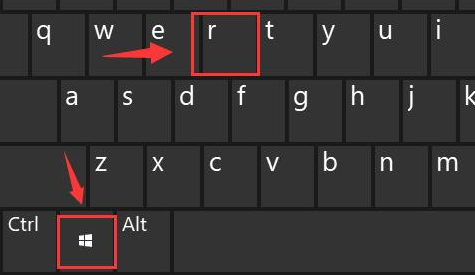
2、在运行页面中输入【%LocalAppData%Packageswindows.immersivecontrolpanel_cw5n1h2txyewyLocalState】,在点击确定功能,如图所示。
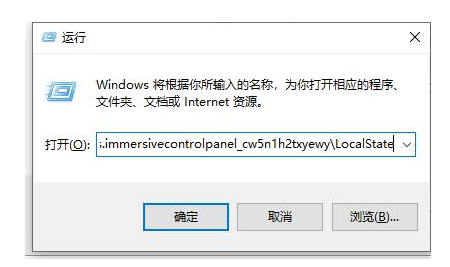
3、在打开的页面中点击【Indexed】文件夹,选择属性功能打开,如图所示。
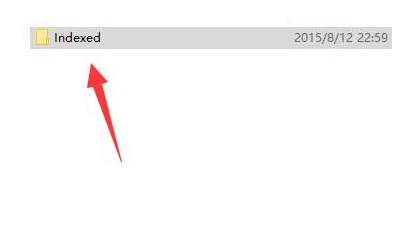
4、点击右下方的高级功能打开,如图所示。
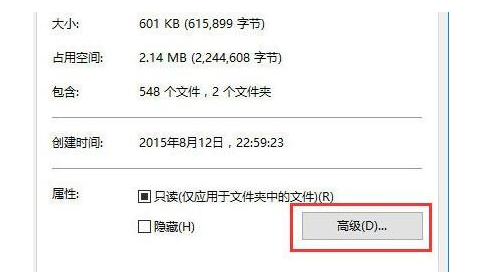
5、在打开的页面中,将下方的【除了文件属性外,还允许索引此文件夹中文件的内容】功能进行勾选,在保存设置即可,如图所示。
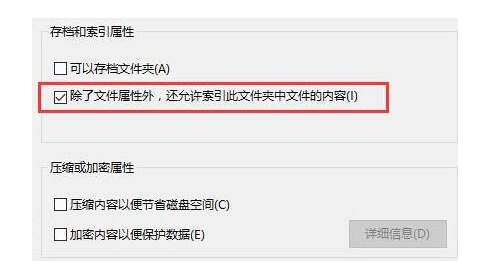










 苏公网安备32032202000432
苏公网安备32032202000432